我们使用excel多人协同编辑时特别是填写表格时,往往会希望协作者只能在特定的区域填写内容,而不能编辑比标题,项目等重要信息。使用巴别鸟在线编辑可以完美的解决这个问题。
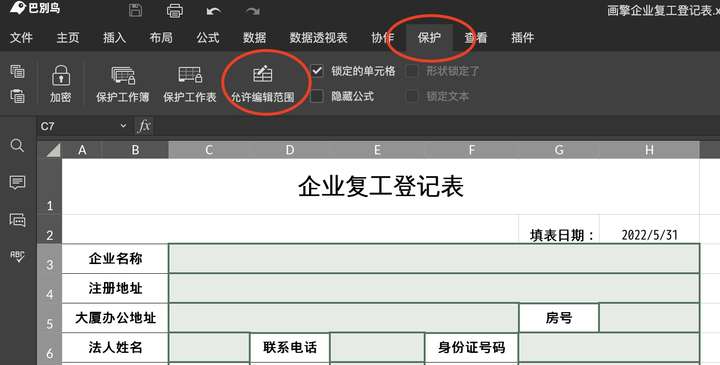
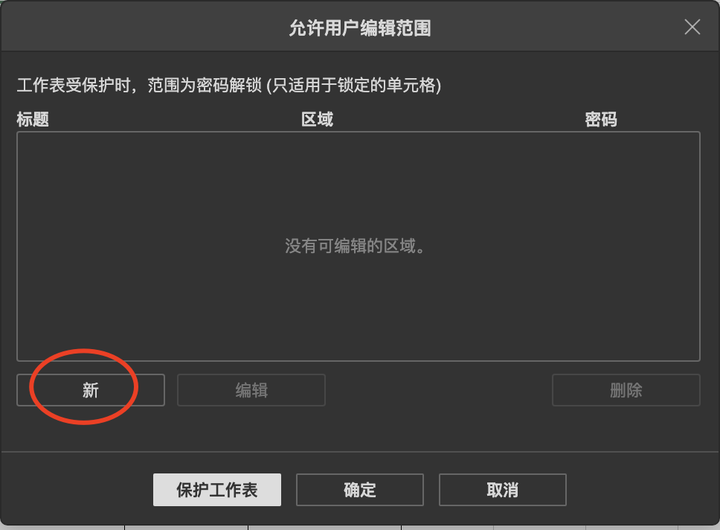
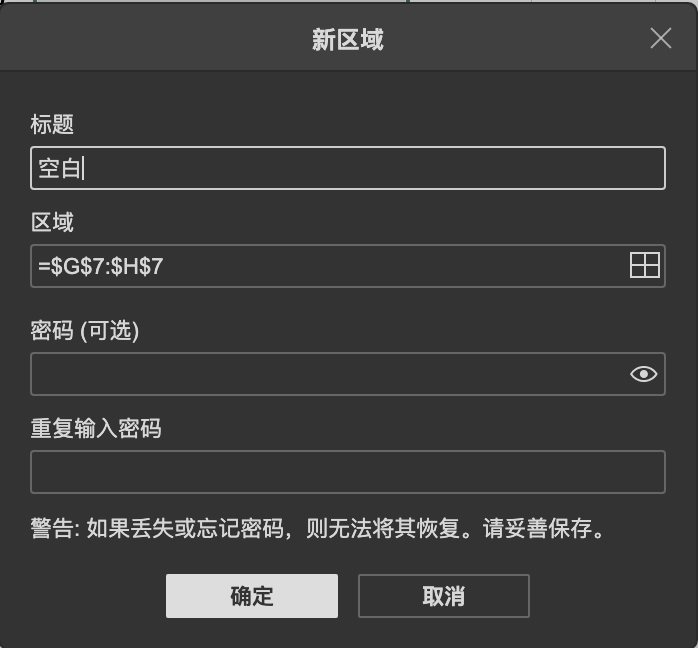
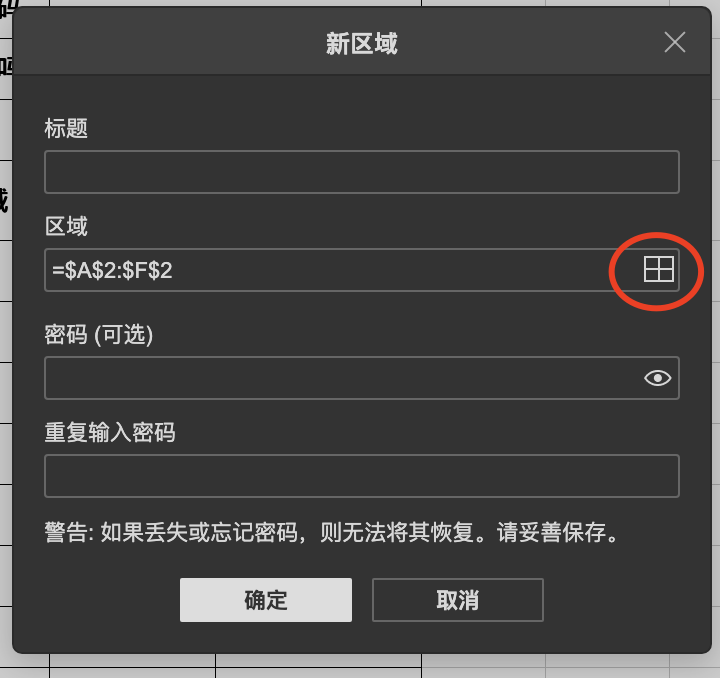
点这个图标可以多选可编辑单元格 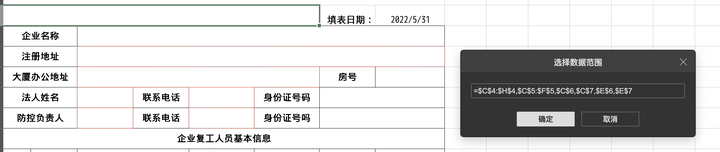
按住ctrl可以多选可编辑单元格 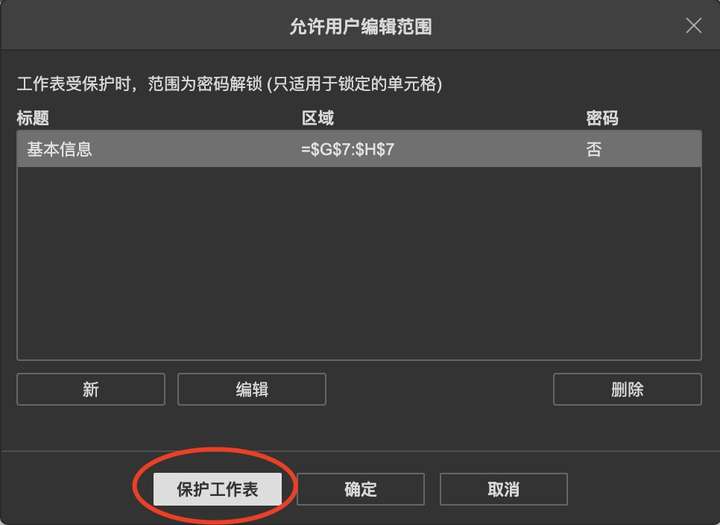
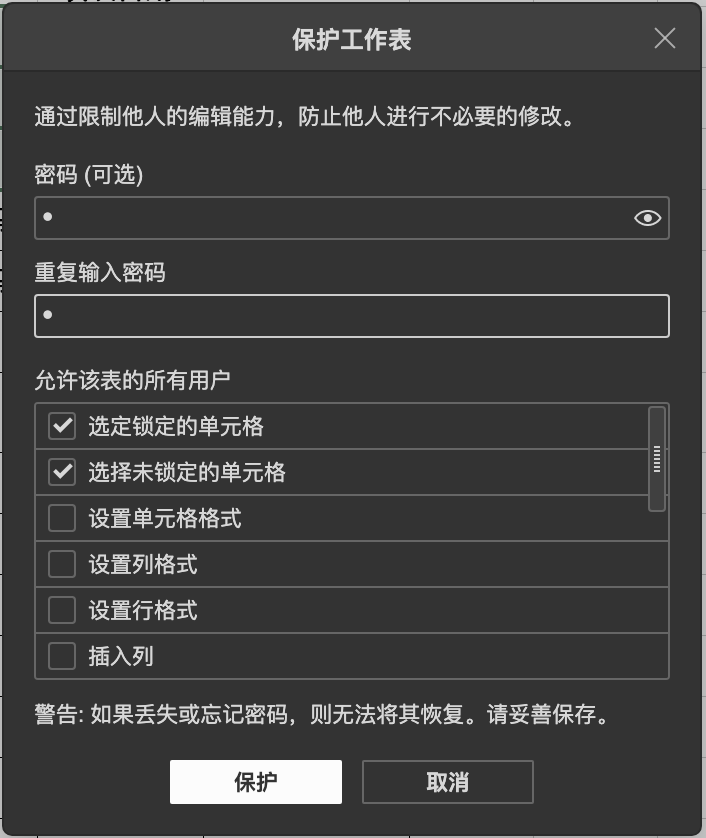
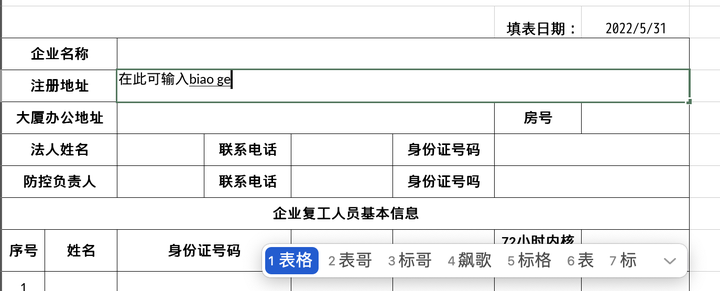
可编辑区域可直接输入 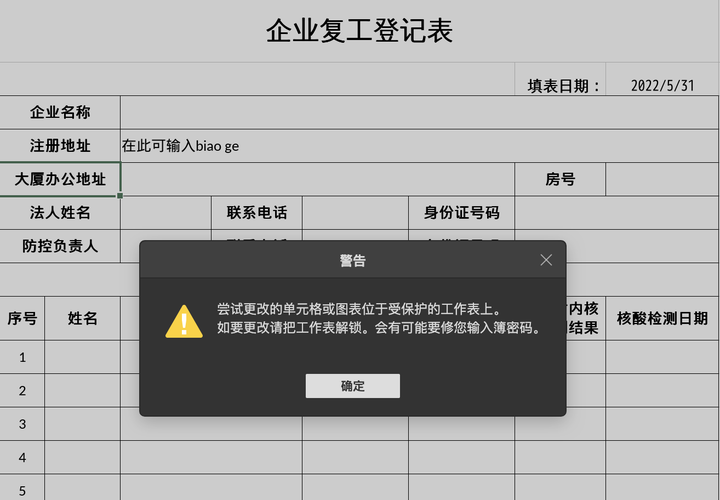
受保护区域不可编辑
如何操作呢?
首先在巴别鸟企业公有云版上右键点击需要设置特定内容可编辑的excel文件,选择在线编辑。
在线编辑打开excel在顶部工具栏中选择“保护”菜单,选择“允许编辑范围”按钮
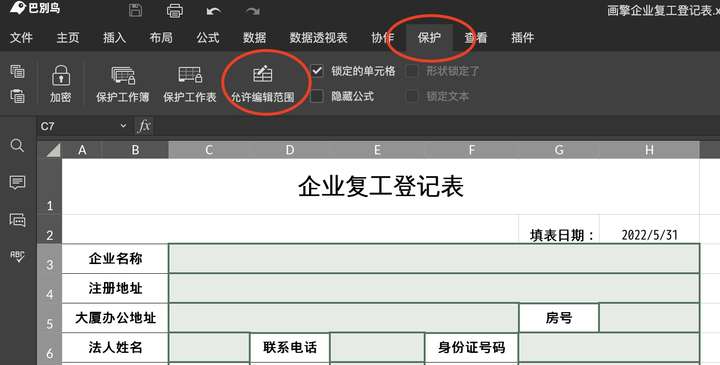
打开后允许编辑范围菜单后,点击左下角“新”
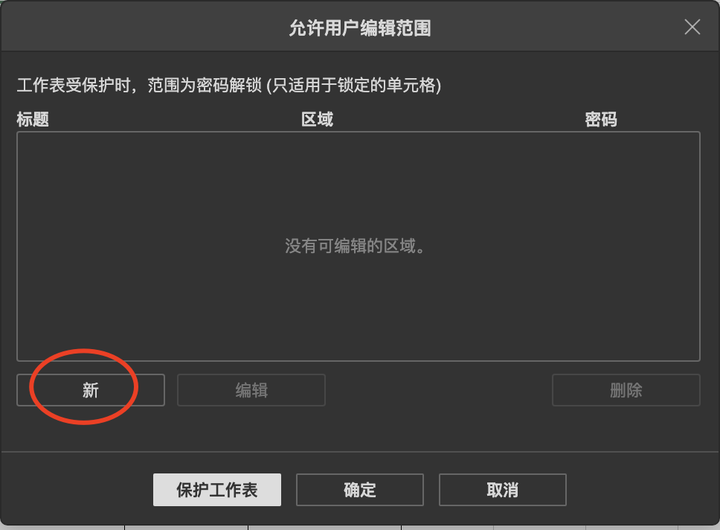
这时候会出现一个菜单,你会发现区域里已经填入了你选中的区域,填写一个标题就可以了。密码可以不填写(填写密码后,编辑选中区域需要输入密码)
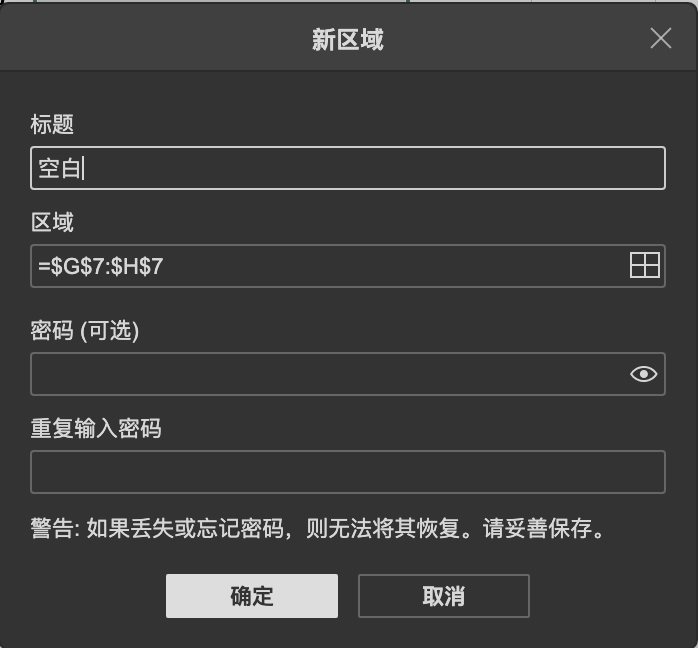
同时也可以点击区域项目中的表格图标,直接在表格上按住ctrl多选可编辑区域
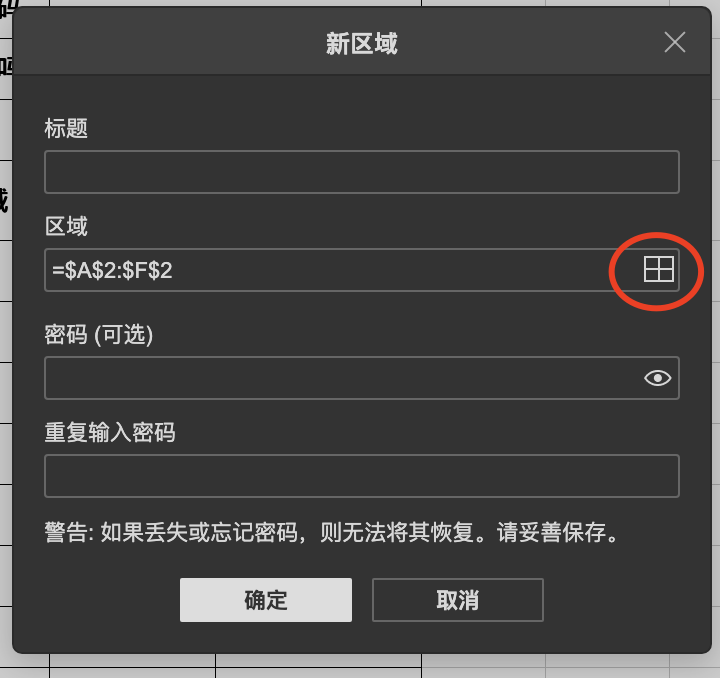
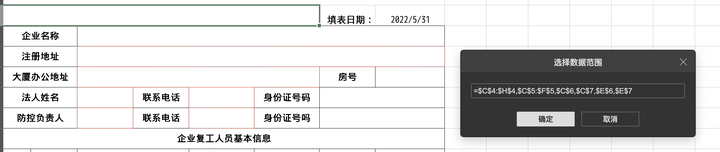
点击确定就已经设定好了可编辑区域了,这个时候我们需要让不可编辑的区域被保护起来不让没有权限的人编辑,所以需要点击“保护工作表“按钮
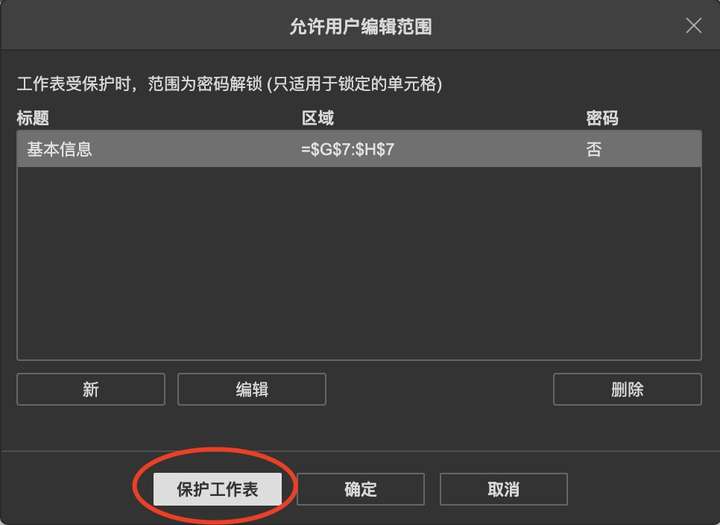
设定个密码后点击保护,就大功告成啦!
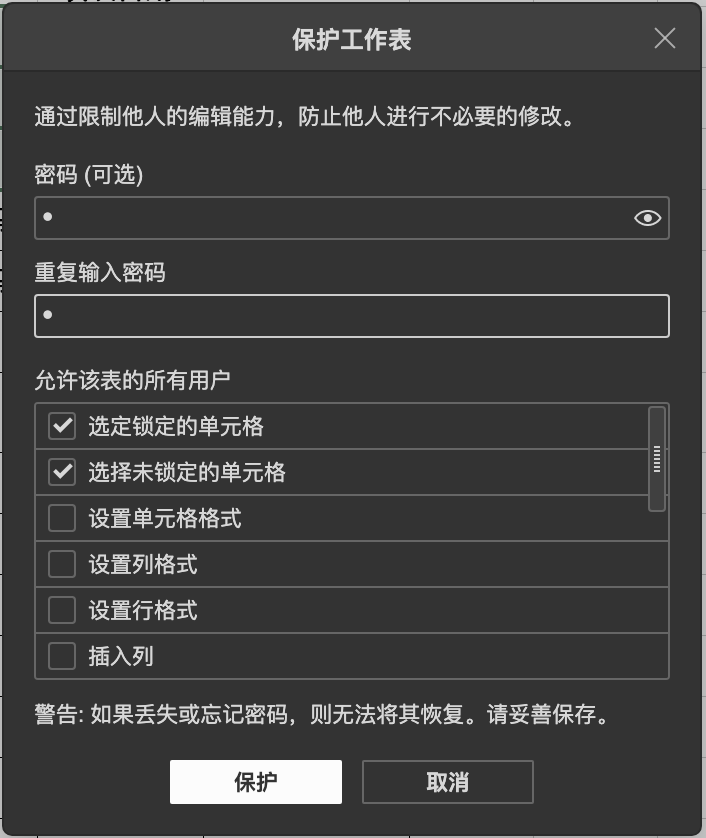
实际使用的效果就是,用户在允许编辑的区域(单元格)可以任意输入,如果不允许编辑的区域会要求输入密码解锁编辑权限
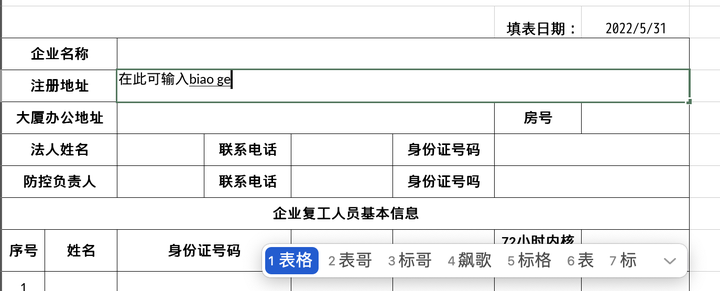
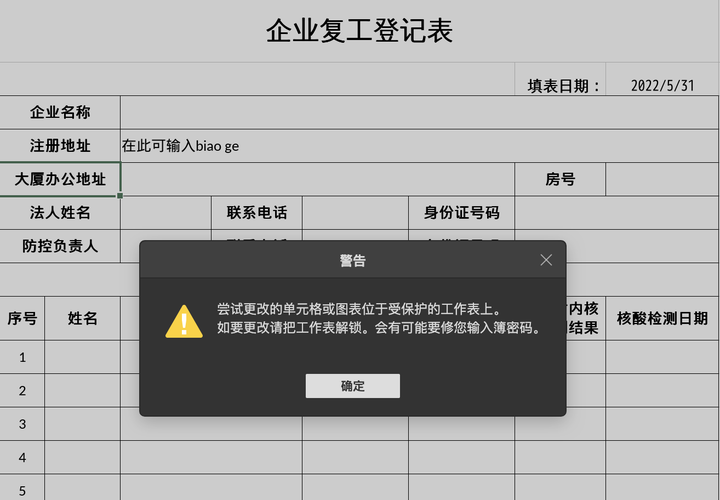
这样设置完成后,我们的各种表单都可以很方便的分享给大家进行多人协同编辑,也不担心关键的地方被篡改。让文件管理更方便。